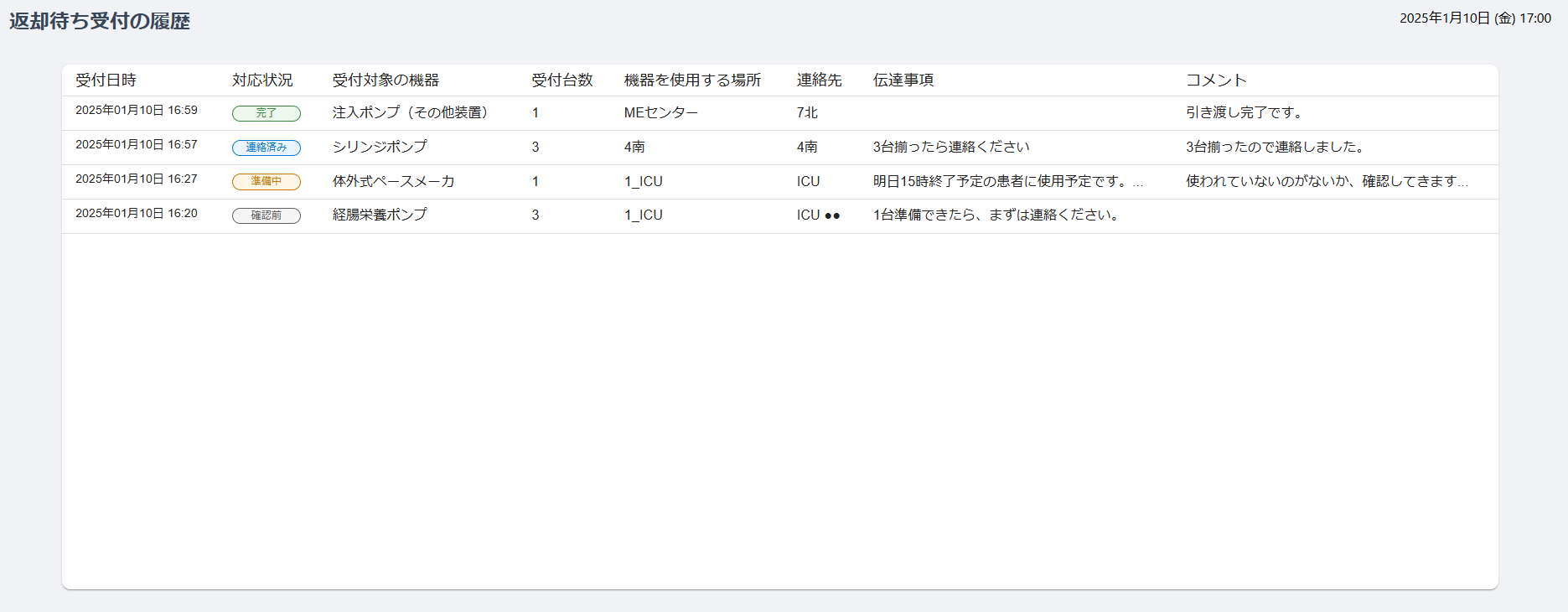ご利用いただくには、Asset病棟ユーザーを作成する必要があります。
※ユーザーの登録方法はこちらをご参照ください。
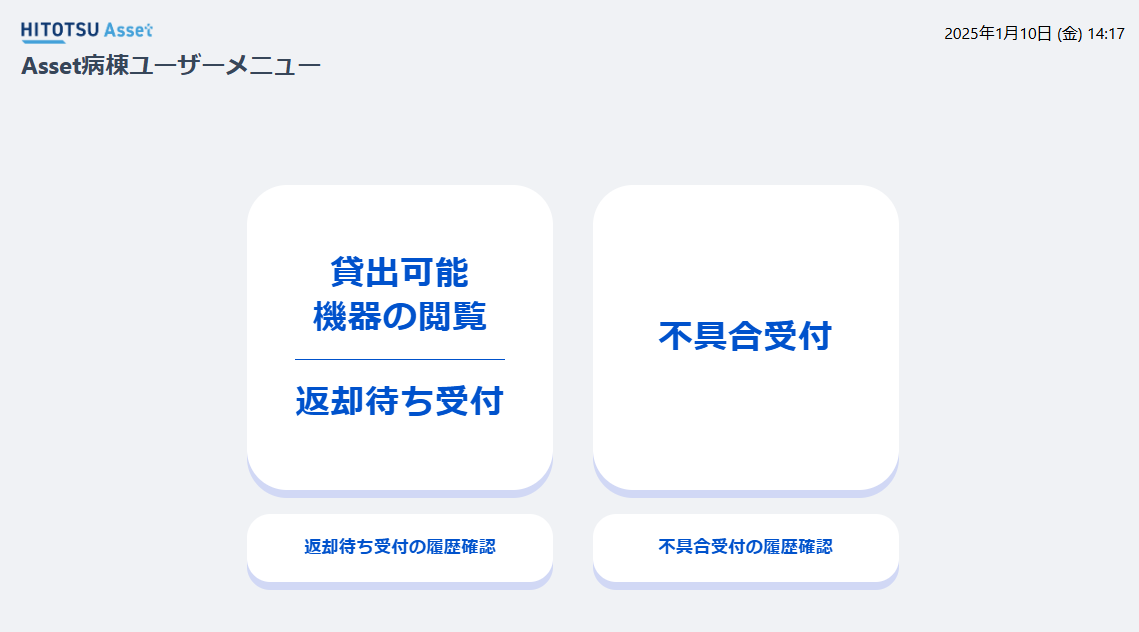
なお、Asset内部権限が下記のユーザーは、MENUより病棟ユーザーメニューを確認・操作することが可能です。
- Asset管理者
- Asset一般ユーザー
- Asset閲覧ユーザー
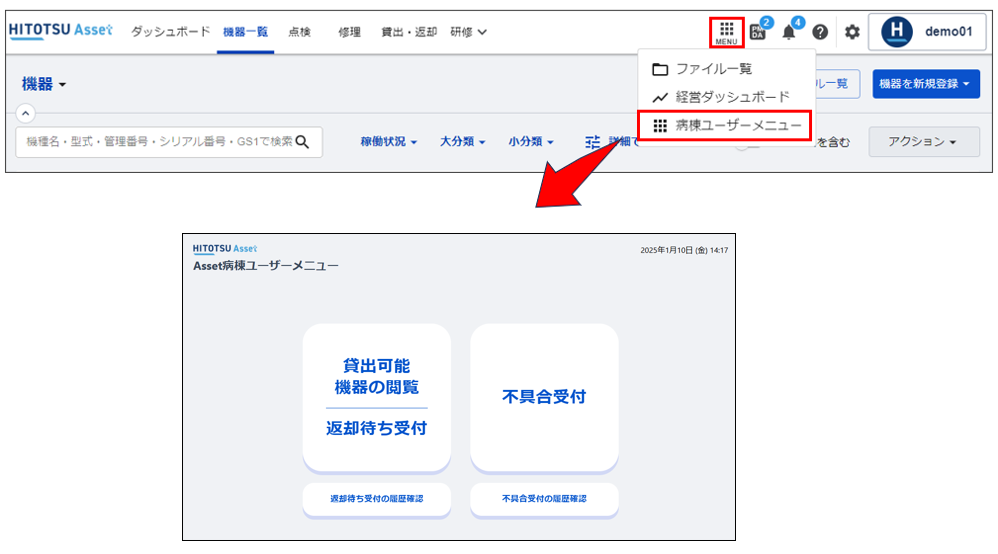
1.返却待ち受付
①Asset病棟ユーザーメニューより「返却待ち受付」をクリックしてください。
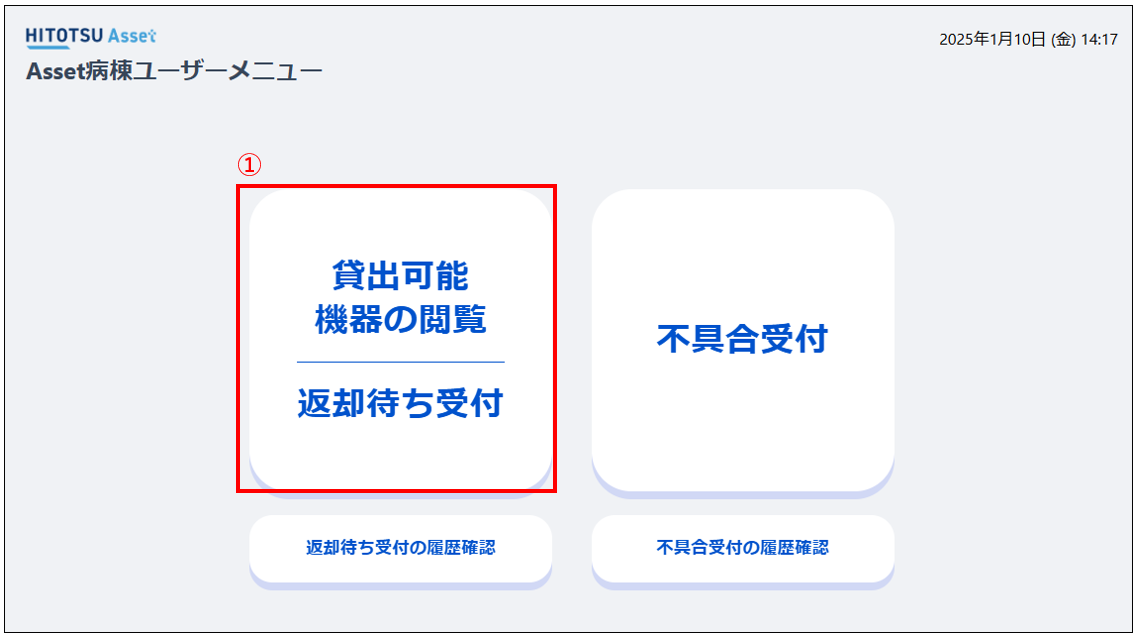
②「返却待ち受付」をクリックします。
※貸出可能数が0台になった場合に、「返却待ち受付」ボタンが表示されます。
返却待ち受付の対象機器は機能別設定から小分類ごとに選択できます。
デフォルトは全て非選択です。
※機種・機器を個別に設定することはできません
詳細はこちらのマニュアルをご参照ください。
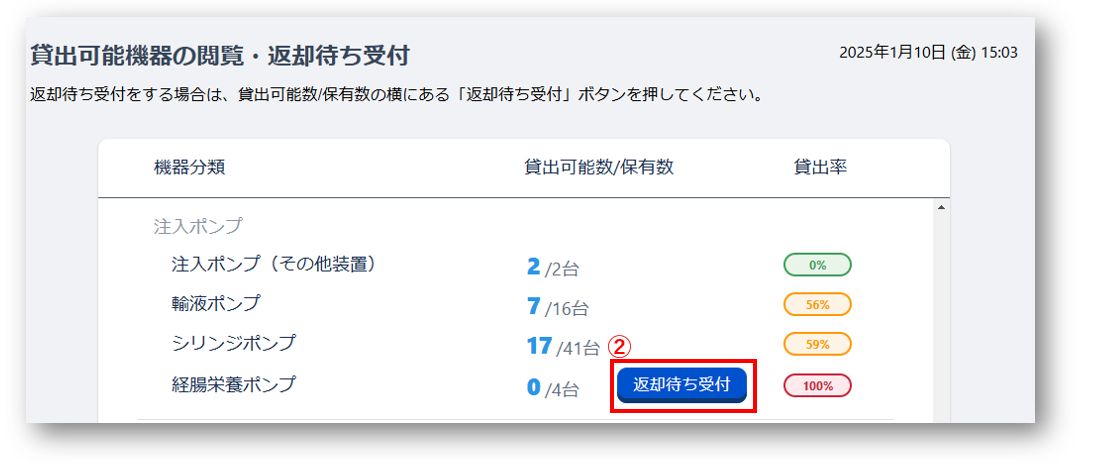
③機器を使用する場所をクリックします。
大エリア>階数>小エリアの順に進みます。
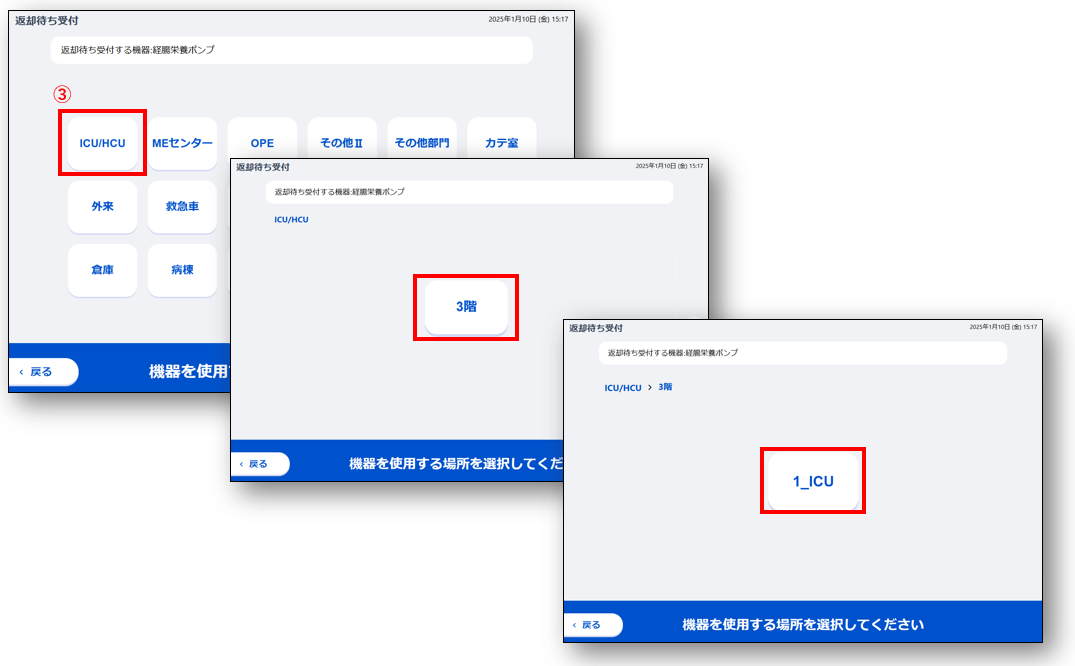
④返却待ち受付に必要な情報を入力します。
《入力項目》
・受付台数は何台ですか?(必須)
例)3(プルダウンにて選択)など
・連絡先を入力してください(任意)
例)ICU、7東病棟 など
・伝達事項があれば入力してください(任意)
例)1台準備できたら、まずは連絡ください。
入力が完了しましたら右下の「確認画面へ」をクリックします。
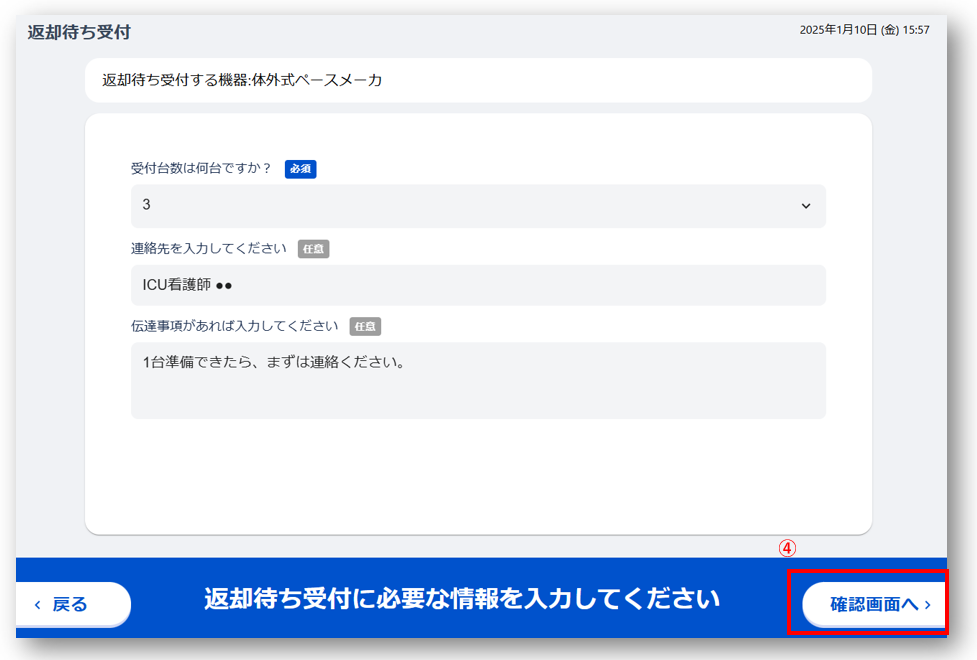
⑤内容を確認し、問題なければ「不具合受付をする」をクリックします。
修正したい場合は「戻る」で④に戻ります。
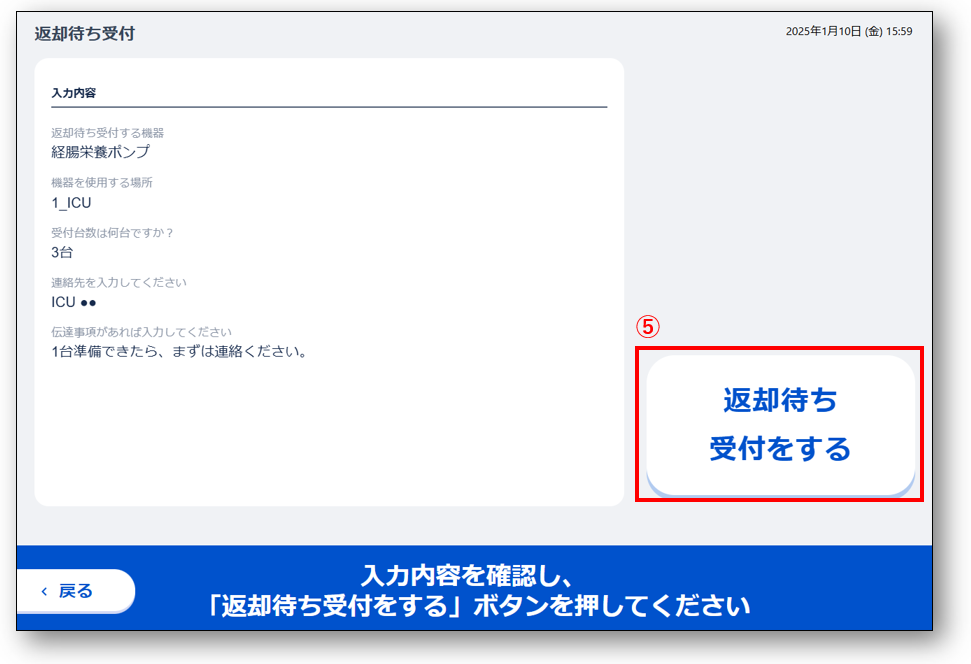
⑥「終了する」をクリックします。
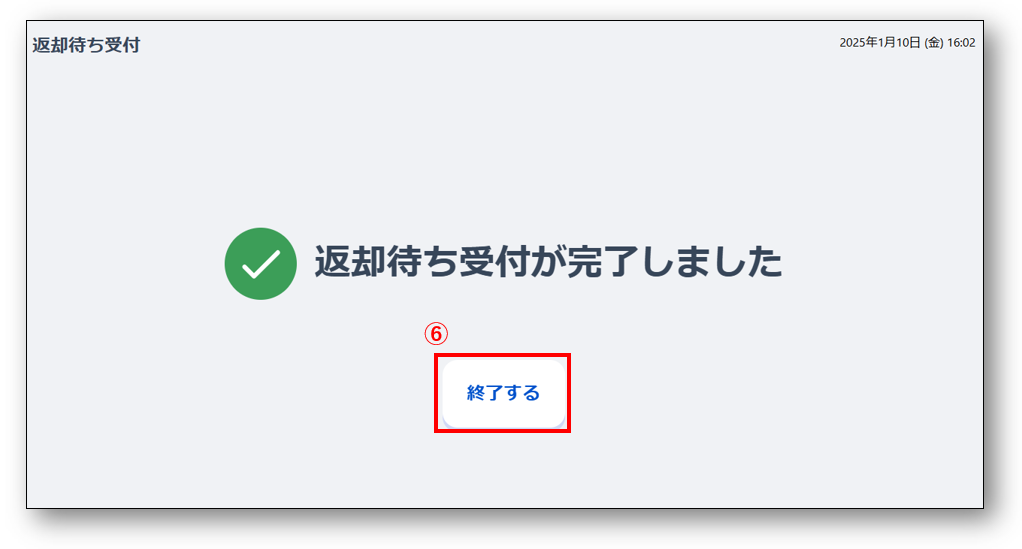
2.返却待ち受付の履歴確認
返却待ち受付の履歴を確認できます。
①Asset病棟ユーザーメニューの「返却待ち受付の履歴確認」をクリックします。
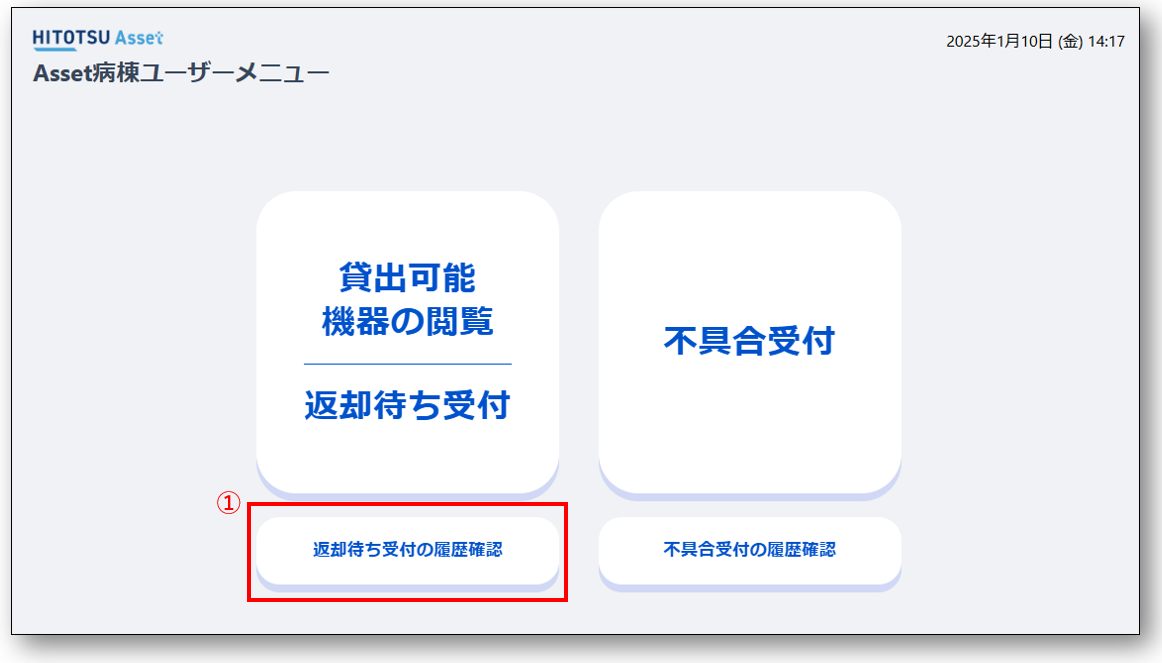
②返却待ち受付の履歴を確認することができます。